WIndows10homeを使っているがそろそろ11にしようかと。起動時のセキュアブートを有効にしないといけないのでUEFI(BIOS)の設定を変更しようとするもできず。システムディスクのパーティションションがGPT(Globally unique identifier Partition Table)になっていないとダメ、のよう。
導入時、システム用のSSDは特に意識せずにフォーマットしていたが、「ディスクの管理」で確認してみるとMBR(Master Boot Record)になっていた。何も知らずにフォーマットしていたが、これをGPTに変更しないとセキュアブートを有効にすることができないようだ。
以下のサイトを参考にGPTへの変更を行った。
WindowsのシステムドライブをMBRからGPTに変換する方法【データ保持も】
推奨されていたWindows回復環境でMBR2GPTを実行、を試みたが、コマンドプロンプトを選択すると、WIndowsが再起動して”お待ちください”の画面となる。これが20分待ってもそのままでコマンドプロンプトに入れない。どこに手違いがあるのかわからないのであきらめた。
次にWindows上でMBR2GPTを実行する、ことにした。コマンド文で、disk: 1としてしまってInvalid argumentとしか返ってこなかったが、disk:1として(コロンの後のスペースが不要だった)無事に認識され以後は記載されていたとおりスムーズに進行した。

次にASRockマザーボードのセキュアブートを有効にする。
PCを再起動→F2ボタンを押してUEFIモードに
→Securityのタブから Secure boot modeをenableにしようとするも”Disable the CSM in Setup. Repert operation after Reboot to ensure UEFI Video (GOP) driver is operational”と表示され出来ず。
→BootのタブでCSMをdisableにして再起動

→再度F2ボタンを押してUEFIモードに
→securityのタブから Secure boot modeをenableにしようとするも
”secure boot can be enabed when system in user mode. repeat operation after enrolling platform key.”となりできず。

→secure boot modeの下のinstall default secure boot keyをクリックしてインストール

→再度Secure boot modeをenableに、で終了。

以下のサイトを参考にした。
詳細に、素人でも対応できる手順を記載してくれる専門家の方々に日々感謝です。
ASRockマザーボードのセキュアブートを有効化する際に[Disable the CSM in Setup…]が表示される場合の対処法 – マゴトログ シュミニイキル
セキュアブート有効化 enroll platform keyのやり方|オプティムくん|note
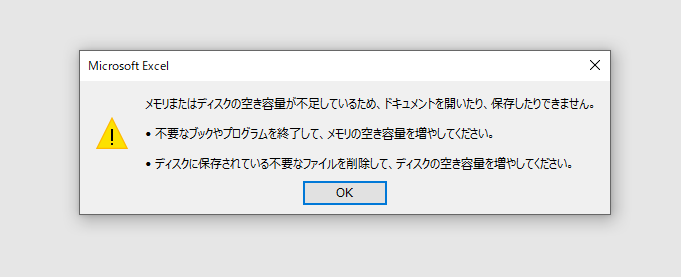






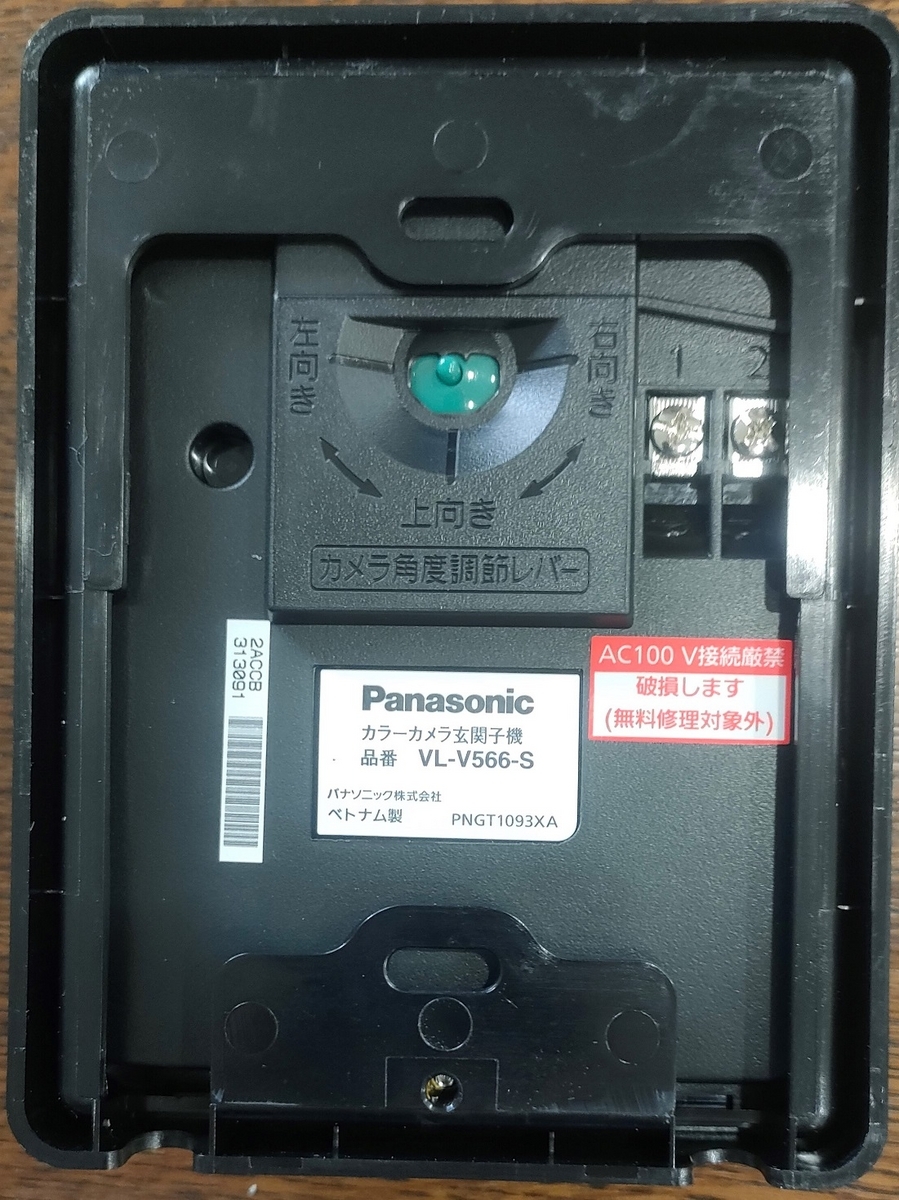










![AMD Ryzen 5 5600G with Wraith Stealth cooler 3.9GHz 6コア / 12スレッド 70MB 65W 100-100000252BOX 三年保証 [並行輸入品] AMD Ryzen 5 5600G with Wraith Stealth cooler 3.9GHz 6コア / 12スレッド 70MB 65W 100-100000252BOX 三年保証 [並行輸入品]](https://m.media-amazon.com/images/I/31RvQYCy82L._SL500_.jpg)

